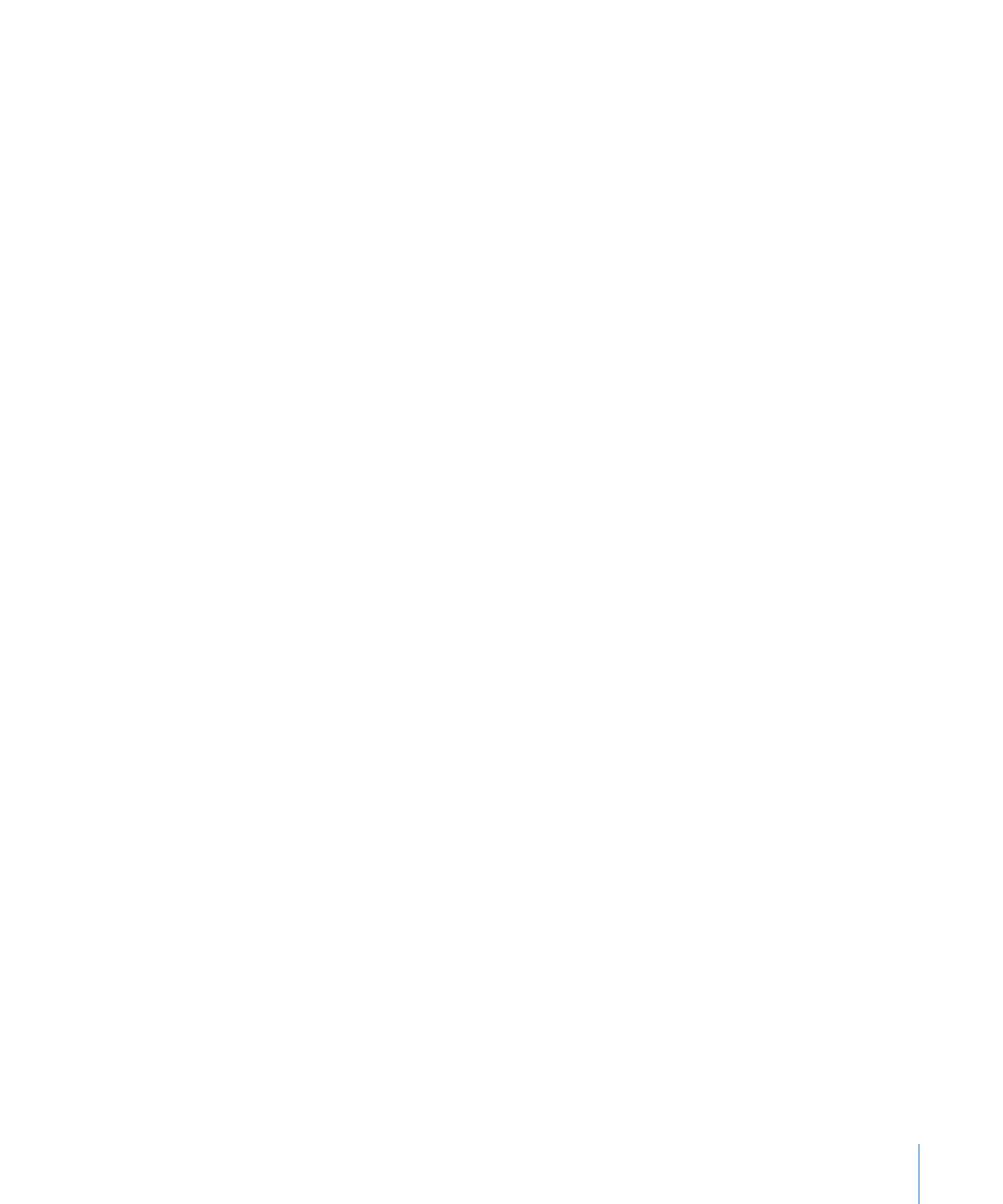
Ändern eines Tabulators
Sie können die Position und den Typ der Tabulatoren mithilfe des horizontalen Lineals
und des Informationsfensters "Text" ändern. Ist das horizontale Lineal ausgeblendet,
klicken Sie in der Symbolleiste auf "Darstellung" und wählen Sie "Lineale einblenden".
Weitere Informationen zum Anpassen Ihrer Linealeinstellungen finden Sie im
Abschnitt „Ändern von Linealeinstellungen“ auf Seite 114.
Außerdem können Sie das Dezimaltabulatorzeichen mithilfe des Informationsfensters
"Text" für ein Dokument ändern.
Sie haben folgende Möglichkeiten, Tabulatoren zu ändern:
Bewegen Sie das blaue Tabulatorsymbol im horizontalen Lineal, um einen Tabulator zu
m
bewegen.
Wenn Sie den Tabulatortyp mithilfe des horizontalen Lineals ändern möchten, klicken
m
Sie bei gedrückter Taste "ctrl" auf das Tabulatorsymbol und wählen Sie eine Option aus
dem Kontextmenü aus. Alternativ können Sie das Tabulatorsymbol auch wiederholt
durch Doppelklicken auswählen, bis der gewünschte Tabulatortyp angezeigt wird.
Wenn Sie einen Tabulator mithilfe des Informationsfensters "Text" ändern wollen,
m
klicken Sie in der Symbolleiste auf "Informationen". Anschließend klicken Sie zuerst auf
das Symbol "Text" und dann auf "Tabulator".
Wenn Sie die Position des Tabulators ändern möchten, wählen Sie den Tabulator in der
Spalte "Tabulatoren" aus und geben Sie einen neuen Wert ein.
Wählen Sie eine der Optionen für "Ausrichtung", um einen anderen Tabulatortyp zu
verwenden.
Geben Sie ein neues Zeichen in das Feld "Dezimaltabulatorzeichen" ein, um das
Dezimaltabulatorzeichen für das Dokument zu ändern.
Wählen Sie eine Option aus dem Einblendmenü "Erster" aus, um die Einstellung für die
Bezugslinie zu ändern.
Verwenden Sie das Feld "Standardtabulatoren", um den Standardabstand zwischen
Tabulatoren zu ändern.